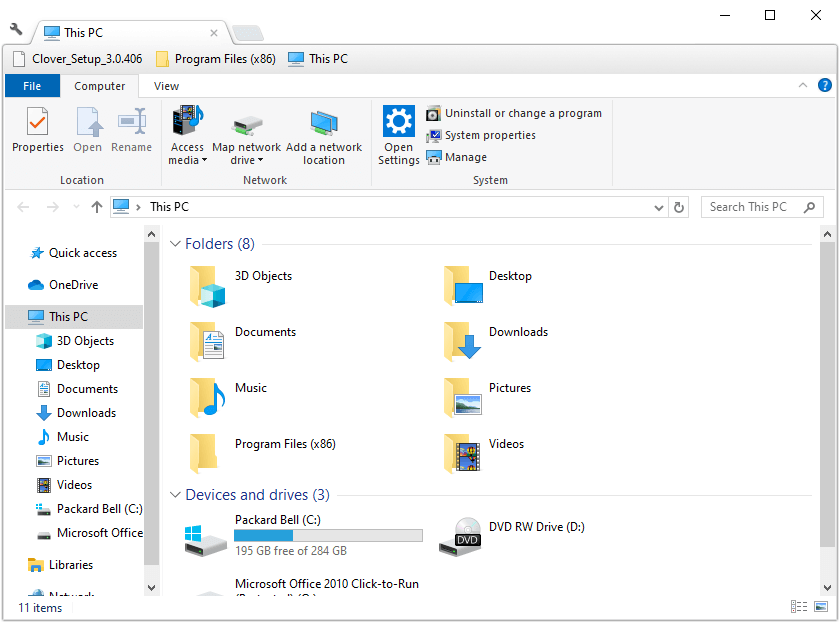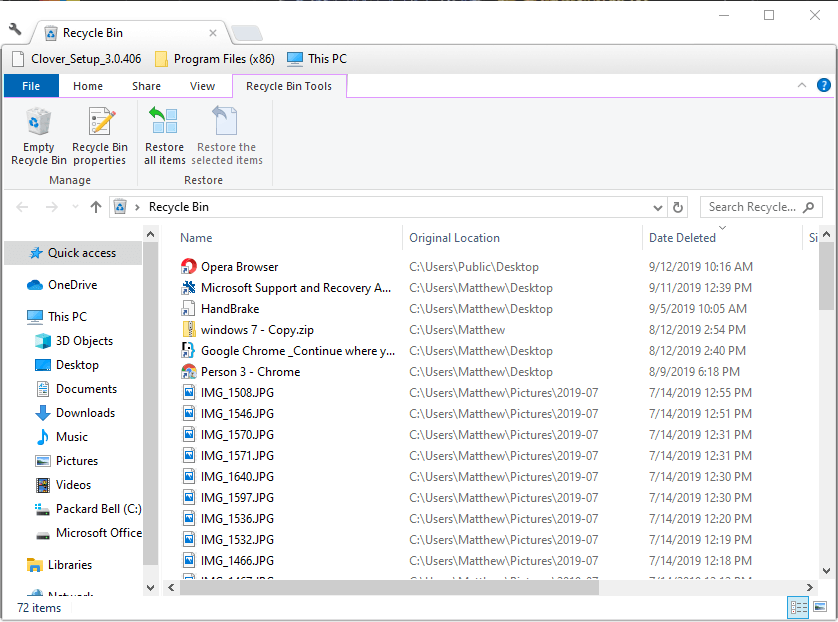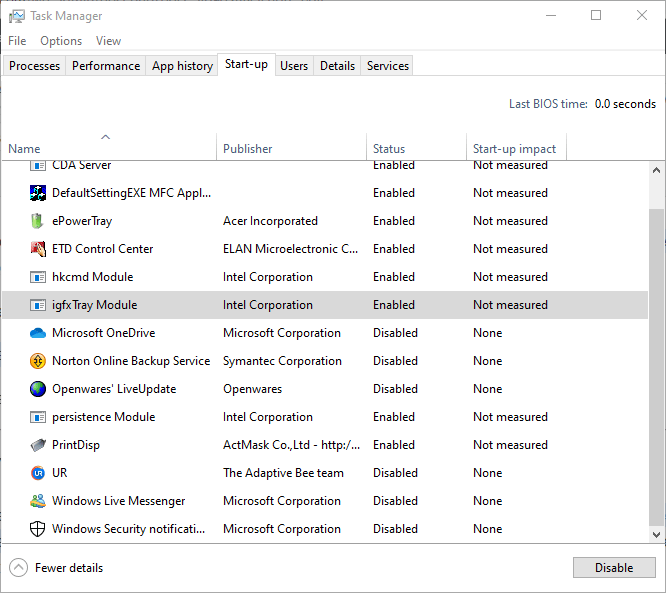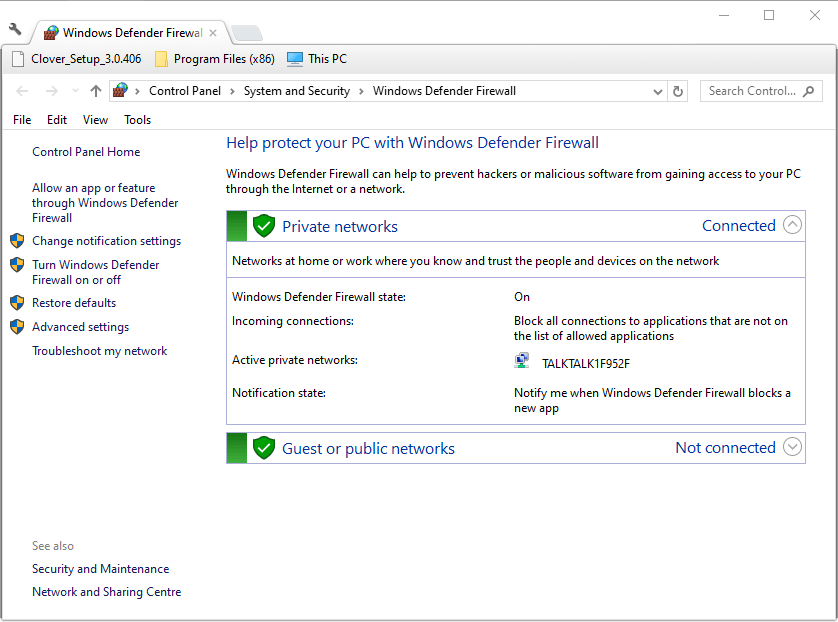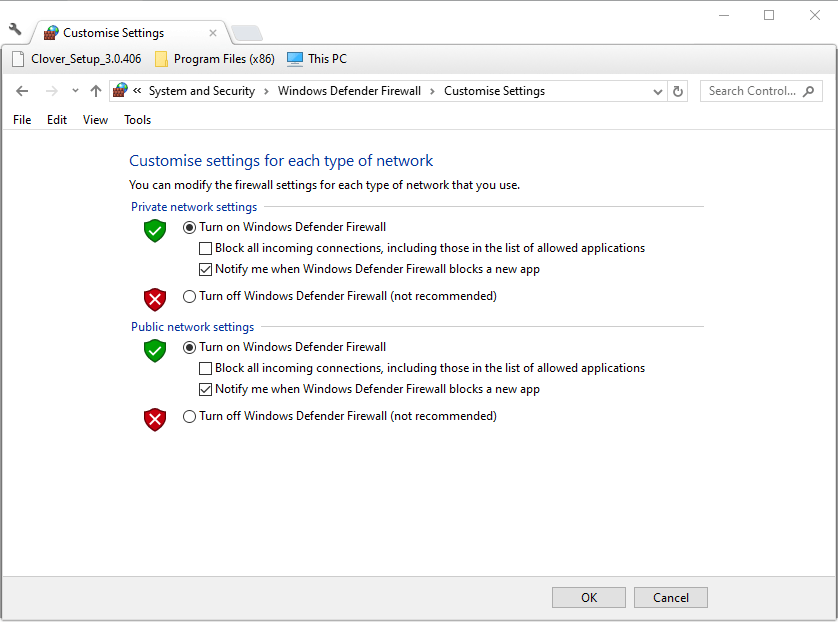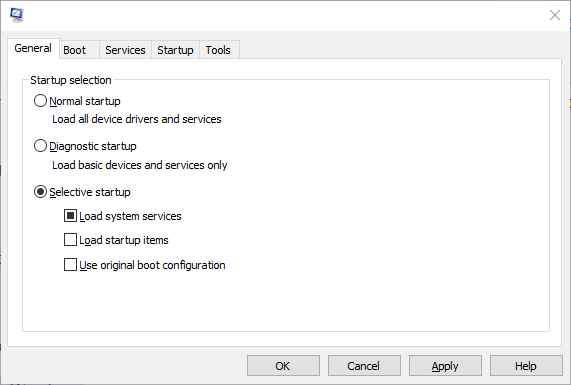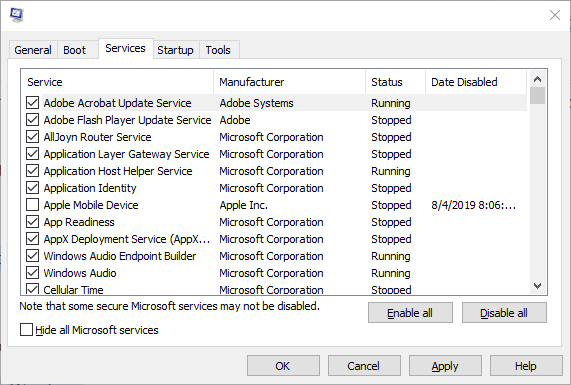Sky Go to aplikacja do przesyłania strumieniowego, która umożliwia użytkownikom oglądanie treści Sky na komputerach stacjonarnych i laptopach z systemem Windows. Jednak niektórzy użytkownicy powiedzieli na forum Sky, że nie mogą uruchomić tej aplikacji. W przypadku innych użytkowników aplikacja Sky Go może przestać odtwarzać zawartość. Oto niektóre rozdzielczości systemu Windows 10, które mogą naprawić aplikację Sky Go, która nie uruchamia się ani nie odtwarza treści.
Jak użytkownicy mogą naprawić Sky Go?
1. Usuń CiscoVideoGuard i ponownie zainstaluj Sky Go
- Wielu użytkowników powiedziało, że naprawili Sky Go, dokładnie usuwając CiscoVideoGuard i ponownie instalując Sky Go. Najpierw uruchom Uruchom za pomocą klawisza Windows + skrótu R.
- Wpisz „appwiz.cpl” w polu Uruchom i wybierz dobrze opcja.
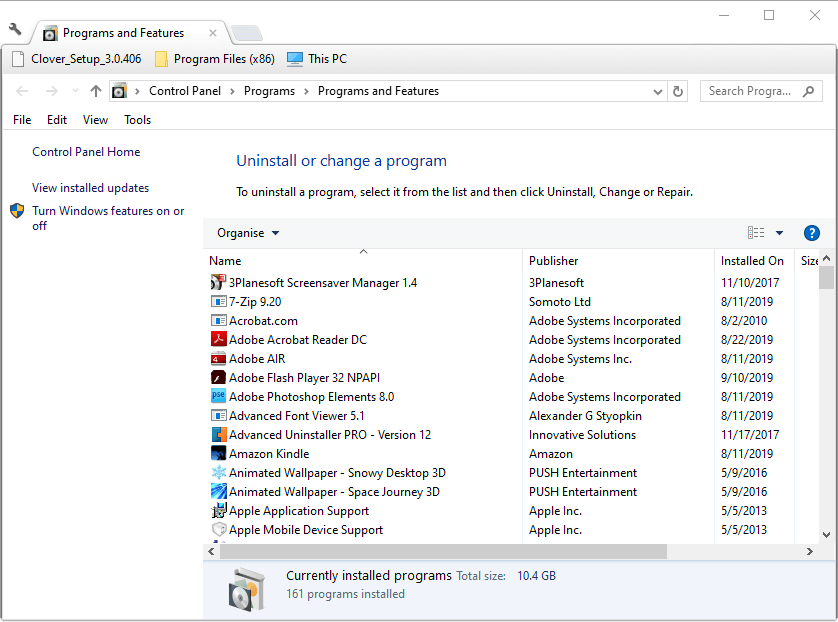
- Najpierw wybierz CiscoVideoGuard; i naciśnij Odinstaluj przycisk.
- Wybierz tak opcja.
- Po odinstalowaniu CiscoVideoGuard wybierz SkyGo i kliknij Odinstaluj.
- Kliknij tak w celu zapewnienia dalszego potwierdzenia odinstalowania Sky Go.
- Użytkownicy będą musieli usunąć pozostałe foldery VideoGuardPlayer i Sky Go. Aby to zrobić, kliknij Przeglądarka plików przycisk na pasku zadań systemu Windows 10.

- Otwórz tę ścieżkę folderu w Eksploratorze plików: C:> Użytkownik> [folder użytkownika]> AppData> Lokalny> Cisco.
- Wybierz folder VideoGuardPlayer i naciśnij Usunąć przycisk.
- Następnie otwórz ten folder w Eksploratorze plików: C:> Użytkownik> [folder użytkownika]> AppData> LocalLow> Cisco.
- Kliknij folder VideoGuardPlayer prawym przyciskiem myszy i wybierz Usunąć.
- Otwórz folder Roaming pod tą ścieżką: C:> Użytkownik> [folder użytkownika]> AppData> Roaming.
- Tam wybierz foldery Sky Go i Sky i kliknij Usunąć przycisk, aby je usunąć.
- Na koniec otwórz folder Pobrane w Eksploratorze plików. Wybierz wszystkie pliki SkyGoInstaller i kliknij Usunąć wymazać.
- Użytkownicy mogą potrzebować opróżnić Kosz po usunięciu tych folderów i plików. Kliknij Kosz na pulpicie, a następnie wybierz Opróżnij kosz opcja wyczyszczenia.

- Uruchom ponownie system Windows przed ponowną instalacją Sky Go.
- Następnie kliknij Pobierz teraz na Windows na stronie pobierania Sky Go, aby zapisać instalator aplikacji. Ponownie zainstaluj SkyGo za pomocą instalatora.
2. Zamknij narzędzia do przechwytywania ekranu
- Narzędzia do przechwytywania ekranu mogą zatrzymać odtwarzanie zawartości Sky Go. Upewnij się, że nie działają żadne programy do zrzutów ekranu, klikając pasek zadań prawym przyciskiem myszy i wybierając Menadżer zadań.
- Wybierz narzędzie do zrzutów ekranu na karcie Procesy.

- Następnie naciśnij Zakończ zadanie przycisk, aby zamknąć oprogramowanie zrzutu ekranu.
3. Wyłącz zapory ogniowe
- Zapory ogniowe nie zawsze tak dobrze łączą się z aplikacjami usług strumieniowych. Aby mieć pewność, że Zapora systemu Windows Defender nie blokuje Sky Go, naciśnij klawisz Windows + klawisz skrótu S, aby otworzyć narzędzie wyszukiwania.
- Wpisz słowo kluczowe „zapora ogniowa” w polu wyszukiwania. Kliknij Zapora systemu Windows Defender, aby otworzyć aplet Panelu sterowania pokazany bezpośrednio poniżej.

- Kliknij Włącz lub wyłącz Zaporę systemu Windows Defender, który otworzy ustawienia w migawce bezpośrednio poniżej.

- Wybierz Wyłącz Zaporę systemu Windows Defender opcje, aby wyłączyć WDF.
- Kliknij dobrze przycisk.
Ponadto spróbuj wyłączyć, a nawet odinstalować narzędzia antywirusowe innych firm, które mogą również zawierać zapory ogniowe. Strony wsparcia dla narzędzi antywirusowych zawierają dalsze szczegóły dotyczące ich tymczasowego wyłączenia. Użytkownicy mogą wyłączyć niektóre programy antywirusowe, klikając prawym przyciskiem myszy ikony na pasku zadań, aby otworzyć menu kontekstowe zawierające opcje wyłączania lub wyłączania.
4. Clean Boot Windows
- Ponieważ niektóre programy, takie jak CiscoVideoGuard, powodują konflikty z Sky Go, czyste uruchamianie systemu Windows w celu usunięcia oprogramowania i usług powodujących konflikty ze startu może naprawić aplikację. Wpisz „msconfig” w Uruchom i kliknij dobrze aby otworzyć narzędzie konfiguracji systemu.
- Następnie wybierz Uruchamianie selektywne, Załaduj usługi systemowe, i Użyj oryginalnej konfiguracji rozruchu na karcie Ogólne.
- Odznacz opcję Załaduj elementy startowe pole wyboru.

- Wybierz Ukryj wszystkie usługi Microsoft opcja na karcie Usługi.

- Wybierz Wyłącz wszystkie opcję, a następnie kliknij Zastosować > dobrze.
- Kliknij Uruchom ponownie zrestartować system Windows.
Powyższe rozdzielczości mogą naprawić Sky Go, aby użytkownicy mogli oglądać zawartość za pomocą aplikacji. Oprócz tych poprawek upewnij się, że format krótkiej i długiej daty systemu Windows 10 to dd / MM / RR.